windows8 64位装机版如何关机呢?我们在刚刚接触win8系统时就觉得win8系统与我们之前使用的系统不一样,win8系统具有的界面功能都不一样,那我们应该如何使用win8系统的开机方法设置呢?接着我们就来看看吧。
windows8 64位装机版如何关机呢?win8系统的操作界面与我们之前的win7系统有有一定的出入,那我们应该怎样使用win8来关机呢?那我们应该如何使用win8来设置关机呢?接着我们就一起来看看windows8 64位装机版如何关机的方法吧。
win8如何关机的步骤:
第一种:一般关机法
1.出现桌面,点击“设置”,在设置页面会出现电源按钮。
2.点击电源,出现“关机”选项,点击“关机”即可。
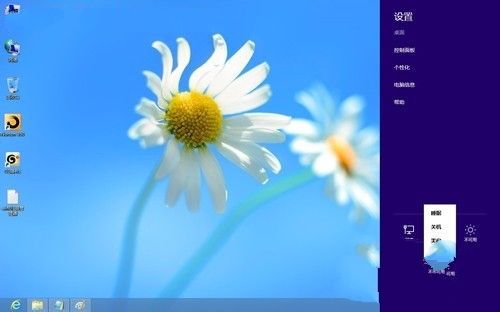
win8如何关机图解详情(1)
第二种:Alt+F4组合键关机
在界面中,按“Alt+F4”,点击“确定”即可。

win8如何关机图解详情(2)
第三种:先注销后关机
1.在win8开始屏幕,点击开始,选择“用户”注销。
2.注销用户后,出现“电源”,点击选择关机即可。
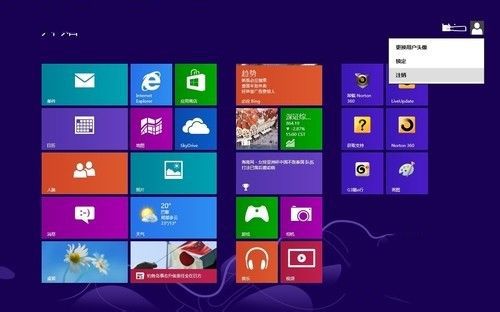
win8如何关机图解详情(3)
windows8 64位装机版如何关机呢?今天为大家的是以上的windows8 64位装机版如何关机的解决方法了,不知道大家对windows8 64位如何关机的解决方法了解有多少,好了,希望大家可以喜欢。

windows8 64位装机版如何关机呢?我们在刚刚接触win8系统时就觉得win8系统与我们之前使用的系统不一样,win8系统具有的界面功能都不一样,那我们应该如何使用win8系统的开机方法设置呢?接着我们就来看看吧。
windows8 64位装机版如何关机呢?win8系统的操作界面与我们之前的win7系统有有一定的出入,那我们应该怎样使用win8来关机呢?那我们应该如何使用win8来设置关机呢?接着我们就一起来看看windows8 64位装机版如何关机的方法吧。
win8如何关机的步骤:
第一种:一般关机法
1.出现桌面,点击“设置”,在设置页面会出现电源按钮。
2.点击电源,出现“关机”选项,点击“关机”即可。
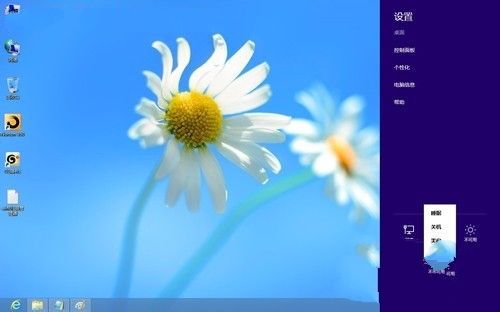
win8如何关机图解详情(1)
第二种:Alt+F4组合键关机
在界面中,按“Alt+F4”,点击“确定”即可。

win8如何关机图解详情(2)
第三种:先注销后关机
1.在win8开始屏幕,点击开始,选择“用户”注销。
2.注销用户后,出现“电源”,点击选择关机即可。
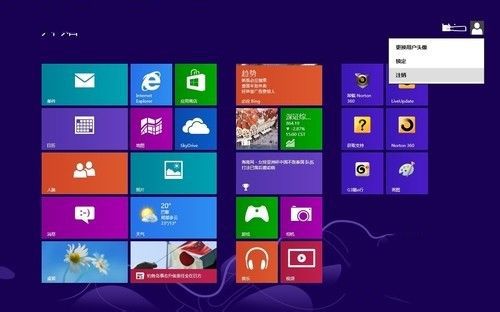
win8如何关机图解详情(3)
windows8 64位装机版如何关机呢?今天为大家的是以上的windows8 64位装机版如何关机的解决方法了,不知道大家对windows8 64位如何关机的解决方法了解有多少,好了,希望大家可以喜欢。




